word中想要制作一個簡單的棋盤效果,該怎么制作呢?我們需要使用表格的內置樣式,可以快速繪制一個棋盤,如圖所示,下面我們就來看看詳細的教程。
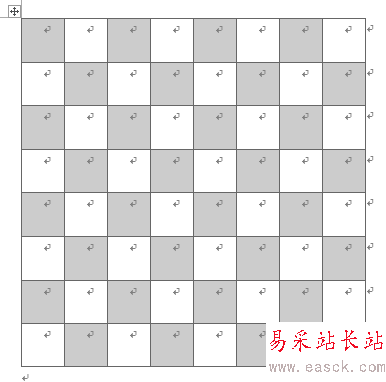
1、打開Word,建立空白文檔。
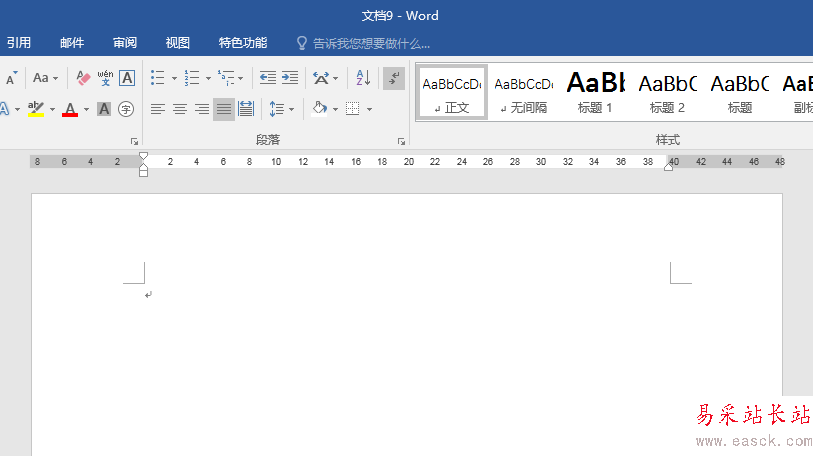
2、點擊【插入】—【表格】,繪制一個表格,比如需要繪制8行×8列的棋盤,則插入一個8×8的表格。
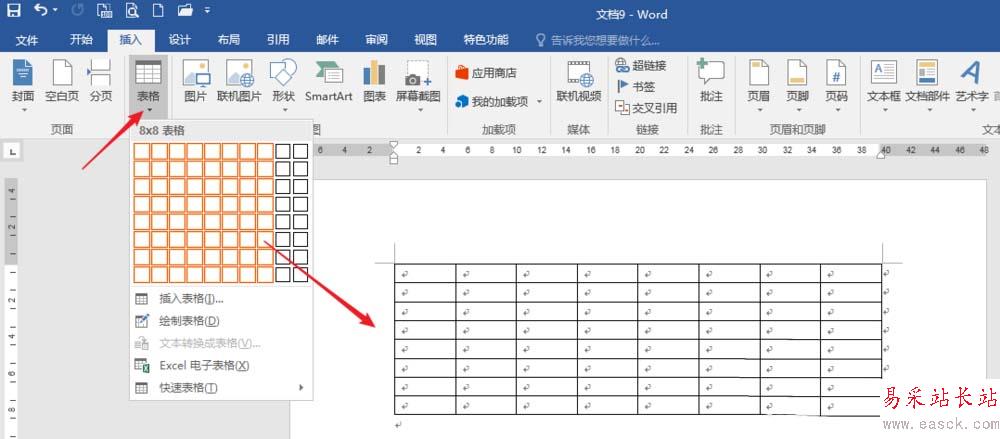
3、棋盤的格子都是正方形的,所以全選表格,在【布局】的【單元格大小】中把單元格高度和寬度輸入相同的數值。
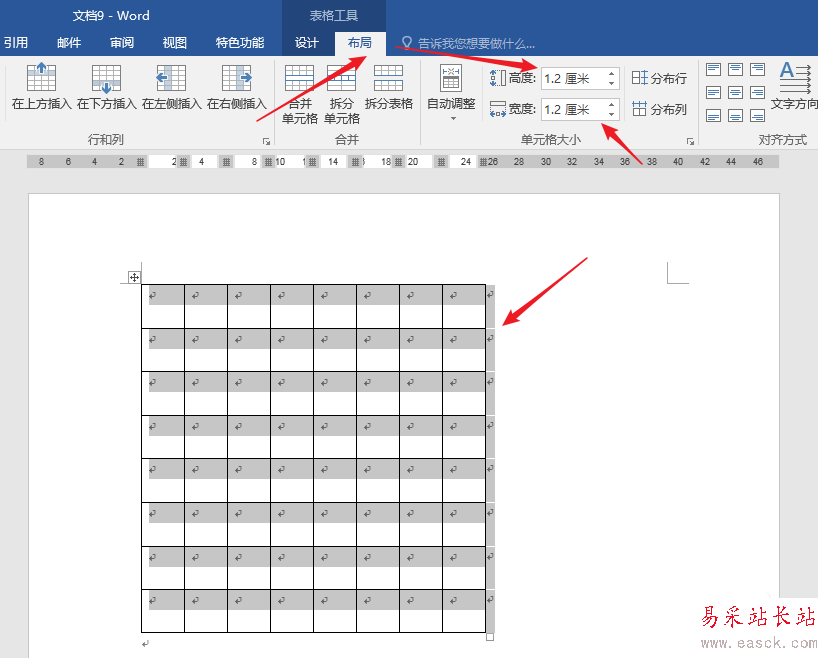
4、光標置于表格中,點擊【設計】—【表格樣式】中的【網格表4】內置表格樣式。
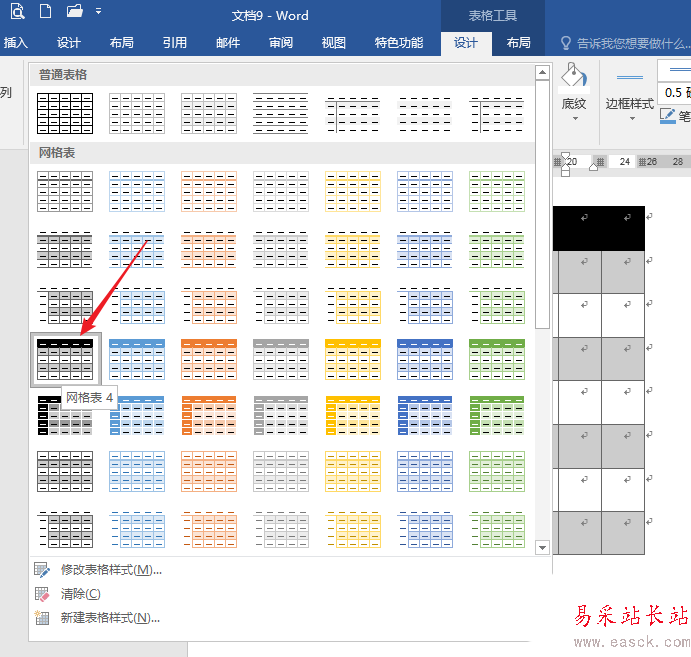
5、則表格變成了內置樣式。

6、光標置于表格,點擊【設計】,在【表格樣式選項】中取消勾選【標題行】,并勾選【鑲邊列】,則表格已經具備了棋盤的雛形。
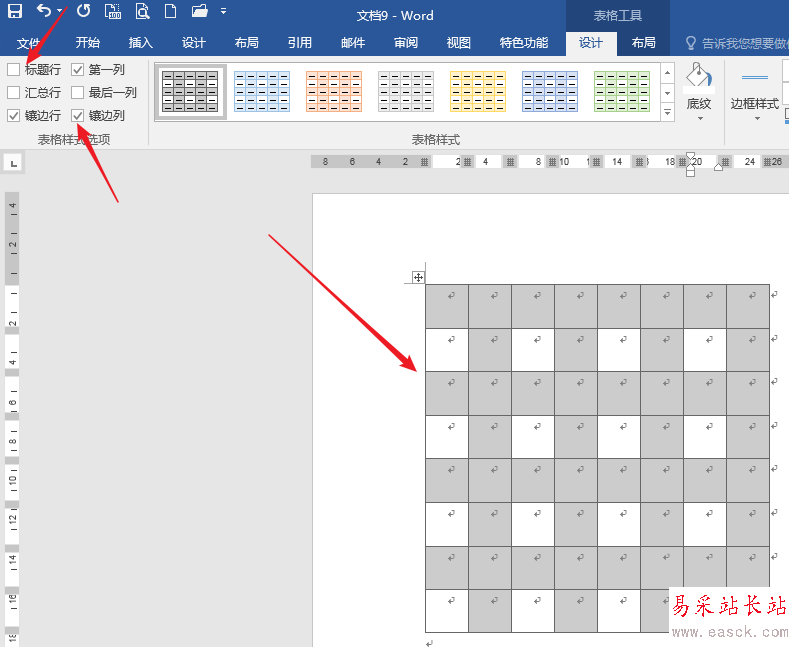
7、然后光標逐一置于表格單元格中,點擊【底紋】白色。
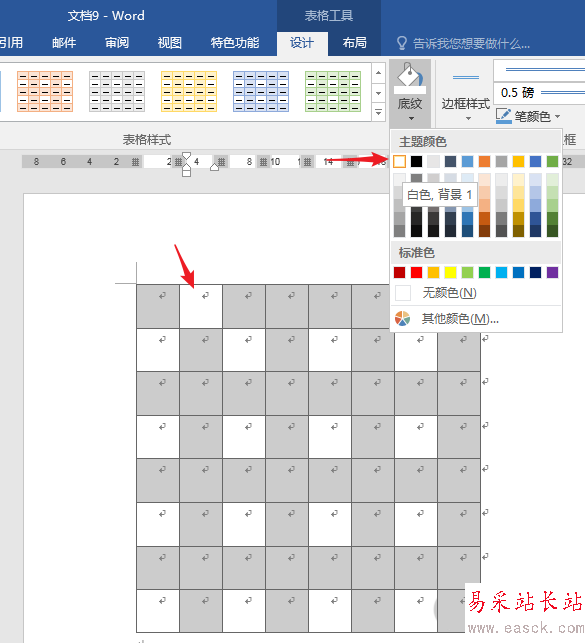
8、使得黑白單元格間錯分布。這樣,一個棋盤就快速繪制完成了。
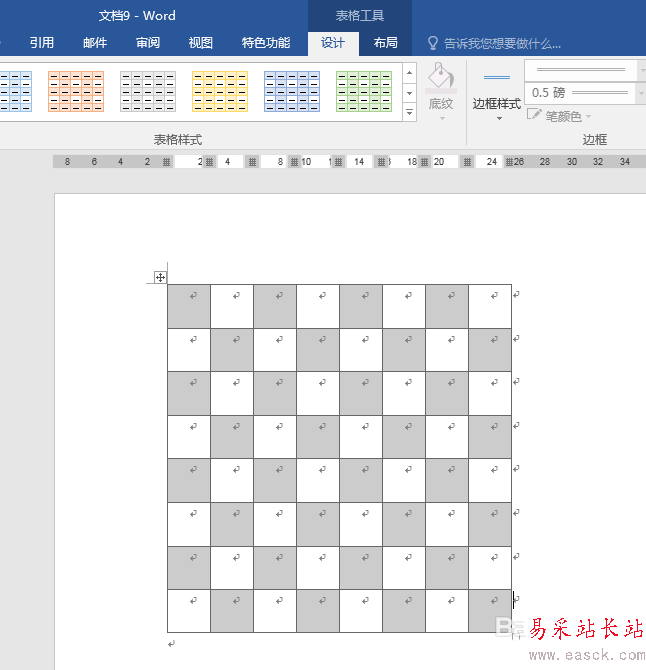
以上就是word表格制作棋盤樣式的教程,希望大家喜歡,請繼續關注錯新站長站。
相關推薦:
Word怎么繪制簡單的箭頭路引指示牌?
word怎么繪制簡筆畫效果的方塊臉表情?
word中怎么制作圍棋棋盤?圍棋棋盤的畫法
新聞熱點
疑難解答